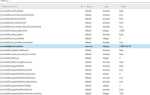Vanquish to rewolucyjna strzelanka science fiction, w której legiony przyszłych technologicznych wrogów walczą ze sobą o władzę. Jak to często bywa w przypadku wielu nowo uruchomionych gier, na Vanquish ma wpływ szereg problemów, które czasem ograniczają wrażenia z gry.
W tym artykule wymienimy najwięcej typowe błędy Vanquish zgłaszane przez graczy, a także odpowiadające im obejścia, o ile są dostępne.
Vanquish zgłosił błędy i jak je naprawić
Vanquish to świetna gra, ale ma kilka poważnych problemów. Mówiąc o problemach, oto kilka typowych problemów zgłaszanych przez użytkowników:
- Vanquish czarny ekran — Wielu użytkowników zgłosiło czarny ekran w Vanquish. Może się to zdarzyć z powodu funkcji G-Sync, więc jeśli chcesz rozwiązać problem, wyłącz tę funkcję.
- Komputer PC Vanquish nie uruchamia się — W niektórych przypadkach gra może się nie uruchomić, jeśli jej instalacja jest uszkodzona. Aby to naprawić, po prostu sprawdź integralność plików gry i sprawdź, czy to rozwiąże problem.
- Pokonaj niskie fps — Czasami możesz napotkać problemy z FPS podczas gry Vanquish. Jeśli tak się stanie, sprawdź sterowniki i zaktualizuj je do najnowszej wersji.
Rozwiązanie 1 — Sprawdź swój program antywirusowy
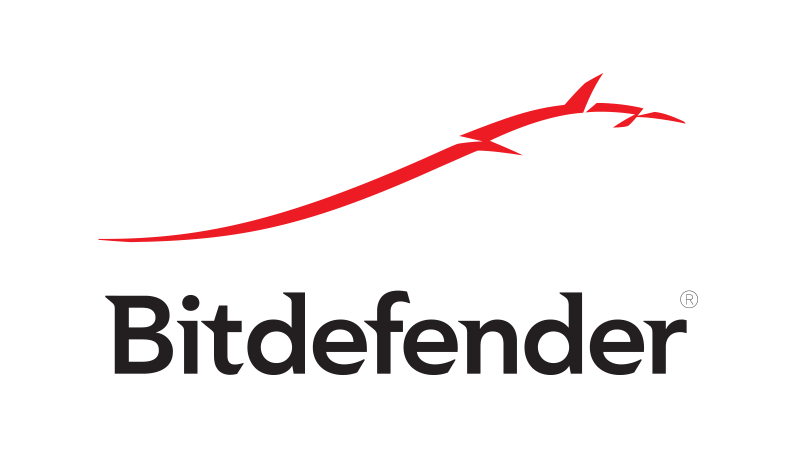
Jeśli nie możesz uruchomić Vanquish z powodu błędu zapisu danych, problem może być związany z oprogramowaniem antywirusowym. Czasami twój program antywirusowy może zakłócać grę i uniemożliwiać jej uruchomienie, ale możesz to naprawić, dodając folder Steam do listy wykluczeń.
Jeśli to nie zadziała, możesz wyłączyć niektóre funkcje antywirusowe i sprawdzić, czy to pomoże. Alternatywnie możesz spróbować całkowicie wyłączyć swój program antywirusowy. Jeśli te rozwiązania nie działają, być może trzeba odinstalować program antywirusowy.
Jeśli usunięcie antywirusa rozwiązuje problem, powinieneś rozważyć przejście na inne oprogramowanie antywirusowe. Bitdefender zapewnia doskonałą ochronę, a dzięki funkcji trybu gier nie zakłóca sesji gier.
Rozwiązanie 2 — Sprawdź ustawienia audio
Gracze zgłaszają, że ustawienia dźwięku w grze nie działają. Głośność utknęła do zera, uniemożliwiając im grę z dźwiękiem.
Niedawno kupiłem vanquish i nie jestem w stanie podnieść suwaków głośności w menu systemowym. Utknęli w zera i nie mogą się w ogóle poruszać.
Inni gracze narzekają, że głosy postaci mogą być nieco za niskie, podczas gdy strzały i przerywniki filmowe są zbyt głośne. Jeśli masz także słaby balans dźwięku, sprawdź ustawienia dźwięku. Jeśli jest włączony 5.1, ustaw go na stereo.
Tak, otrzymuję problem, w którym chory albo dostaje muzykę / efekty dźwiękowe i nie ma dialogów. Albo źle zrozumiem wszystkie trzy, ale dialogi są tak niskie, że inne dźwięki ponad nimi. Pomieszane z suwakami itp. Bezskutecznie.
Rozwiązanie 3 — Wyłącz sterownik kontrolera
Istnieje wiele błędów myszy, KB i kontrolera wpływających na Vanquish. Na przykład klawiatury do gier są identyfikowane jako kontrolery. Powoduje to, że kamera nie działa, chyba że gracze przytrzymają prawy przycisk.
Myszy są również wykrywane jako kontrolery. Wygląda na to, że sterownik kontrolera stale zakłóca wprowadzanie myszy i klawiatury. Aby rozwiązać ten problem, przejdź do panelu sterowania i wyłącz sterownik kontrolera.
Rozwiązanie 4 — Sprawdź integralność plików gry
Według użytkowników czasami mogą wystąpić problemy z Vanquish z powodu uszkodzonej instalacji. Twoja instalacja i jej pliki mogą zostać uszkodzone z różnych powodów, a jeśli tak się stanie, jedynym rozwiązaniem jest sprawdzenie integralności plików gry.
Jest to dość proste i możesz to zrobić, wykonując następujące kroki:
- Początek Parowy i idź do swojego Biblioteka.
- Znajdź Pokonać, kliknij go prawym przyciskiem myszy i wybierz Nieruchomości z menu.

- Teraz idź do Pliki lokalne i kliknij Sprawdź integralność plików gry.

- Rozpocznie się proces weryfikacji. Pamiętaj, że proces ten może potrwać około 15 minut, a czasem dłużej.
Po zakończeniu procesu gra zostanie naprawiona, a problem powinien zostać całkowicie rozwiązany.
Rozwiązanie 5 — Uruchom grę jako administrator
Czasami mogą wystąpić problemy z Vanquish, jeśli nie masz niezbędnych uprawnień do uruchomienia gry. Aby rozwiązać problem, możesz spróbować uruchomić grę jako administrator. Aby to zrobić, wykonaj następujące kroki:
- Przejdź do katalogu instalacyjnego Vanquish i zlokalizuj jego plik .exe.
- Kliknij plik .exe prawym przyciskiem myszy i wybierz Uruchom jako administrator z menu.

Po uruchomieniu gry jako administrator sprawdź, czy problem nadal występuje. Jeśli nie, musisz powtórzyć to obejście za każdym razem, gdy chcesz zagrać w Vanquish. Możesz też ustawić grę tak, aby zawsze działała z uprawnieniami administratora. Aby to zrobić, wykonaj następujące kroki:
- Przejdź do katalogu instalacyjnego Vanquish. Kliknij plik .exe gry prawym przyciskiem myszy i wybierz Nieruchomości z menu.

- Przejdź do Zgodność tab i sprawdź Uruchom ten program jako administrator. Teraz kliknij Zastosować i dobrze.

Po wykonaniu tej czynności gra będzie zawsze mieć uprawnienia administratora, więc nie powinieneś mieć więcej problemów.
Rozwiązanie 6 — Uruchom grę w trybie zgodności
Według użytkowników czasami mogą wystąpić problemy z Vanquish z powodu pewnych problemów ze zgodnością. Możesz to jednak naprawić, uruchamiając grę w trybie zgodności. Ten tryb jest przeznaczony do uruchamiania starszych gier, ale czasem może również pomóc w nowszym oprogramowaniu. Aby uruchomić grę w trybie zgodności, wykonaj następujące czynności:
- Przejdź do katalogu instalacyjnego Vanquish, zlokalizuj plik .exe gry, kliknij go prawym przyciskiem myszy i wybierz Nieruchomości z menu.
- Iść do Zgodność tab i sprawdź Uruchom program w trybie zgodności z. Wybierz dowolną starszą wersję systemu Windows z menu rozwijanego.

- Teraz kliknij Zastosować i dobrze aby zapisać zmiany.
Po wykonaniu tej czynności spróbuj uruchomić grę i sprawdź, czy problem został rozwiązany. Pamiętaj, że być może będziesz musiał wypróbować kilka różnych trybów zgodności, zanim znajdziesz ten, który działa dla Ciebie.
Rozwiązanie 7 — Wyłącz programy nakładek
W niektórych przypadkach programy nakładek mogą zakłócać grę i uniemożliwiać jej uruchomienie. Jeśli Vanquish się nie uruchomi, wyłącz nakładkę Steam i inne zainstalowane oprogramowanie. Teraz spróbuj ponownie rozpocząć grę.
Jeśli to nie zadziała, może być konieczne usunięcie oprogramowania nakładki z komputera. Można to zrobić na kilka sposobów, ale najlepszą metodą jest użycie oprogramowania do odinstalowywania, takiego jak Deinstalator IOBit.
Jeśli nie jesteś zaznajomiony, oprogramowanie dezinstalacyjne to specjalna aplikacja, która usunie wybraną aplikację wraz ze wszystkimi jej plikami i wpisami rejestru z komputera. W ten sposób upewnisz się, że aplikacja została całkowicie usunięta, i zapobiegniesz potencjalnej ingerencji w Twój system.
Rozwiązanie 8 — Odłącz wszystkie urządzenia peryferyjne

Według użytkowników czasami urządzenia peryferyjne USB mogą powodować problemy z grą. Nie ma pewności, które urządzenie USB może powodować problem, więc dla bezpieczeństwa zaleca się odłączenie wszystkich urządzeń USB przed rozpoczęciem gry.
Aby sprawdzić, które urządzenie stanowi problem, zaleca się, aby przed uruchomieniem gry pozostać tylko podłączone urządzenie USB i mysz. Jeśli gra działa bez innych urządzeń USB, możesz spróbować podłączyć urządzenia USB jeden po drugim i ponownie uruchomić grę, aż znajdziesz przyczynę problemu.
Rozwiązanie 9 — Zainstaluj niezbędne komponenty
Jeśli masz problemy z uruchomieniem Vanquish na komputerze, być może nie masz zainstalowanych niezbędnych składników. Aby rozwiązać problem, wystarczy przejść do strony DirectX i vc_redist katalogi w katalogu instalacyjnym Vanquish i zainstaluj niezbędne komponenty.
Po wykonaniu tej czynności gra powinna zacząć działać bez żadnych problemów. Jeśli nie możesz znaleźć plików instalacyjnych, zawsze możesz pobrać je ze strony internetowej Microsoft.
Rozwiązanie 10 — Wyłącz G-Sync

Wielu użytkowników zgłosiło czarny ekran podczas próby wyjścia z Vanquish. Może to być denerwujący problem i zwykle jest spowodowany funkcją G-Sync. Aby rozwiązać problem, po prostu wyłącz funkcję G-Sync w Panelu sterowania Nvidia, a problem powinien zostać na stałe rozwiązany.
Rozwiązanie 11 — Aktualizuj grę
Zdaniem użytkowników najlepszym sposobem na rozwiązanie problemów Vanquish na komputerze jest aktualizowanie gry. Twórcy ciężko pracują nad grą i rozwiązują wiele problemów społeczności.
Jeśli napotkałeś błąd lub problem, zaktualizuj grę do najnowszej wersji i sprawdź, czy to rozwiąże problem.
Są to najczęstsze problemy Vanquish zgłaszane przez graczy. Jeśli napotkałeś inne błędy, powiedz nam więcej o swoim doświadczeniu w sekcji komentarzy poniżej.

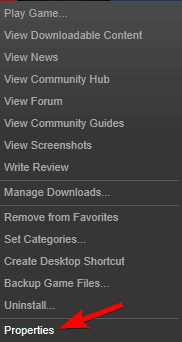









![Połączenie błędu zostało odrzucone w systemie Windows 10 [FIX IT LIKE A PRO]](https://pogotowie-komputerowe.org.pl/wp-content/cache/thumb/97/57bc471f1d1a297_150x95.jpg)
![Rozpoznawanie twarzy nie działa w systemie Windows 10 [ULTIMATE GUIDE]](https://pogotowie-komputerowe.org.pl/wp-content/cache/thumb/f9/ff24bf541c1f8f9_150x95.png)